📋 목차

요즘은 스마트폰 없이는 생활하기 힘들 정도로 인터넷이 중요한 시대예요! 하지만 데이터 요금이 부담스럽거나, 갑자기 데이터가 부족해 당황한 경험이 한 번쯤은 있을 거예요. 😥
이럴 때 와이파이를 잘 활용하면 데이터 사용량을 줄이고 스마트하게 인터넷을 즐길 수 있어요! 특히 공공 와이파이, 자동 연결 기능, 앱 최적화 등을 활용하면 데이터 절약 효과가 커진답니다. 📡



오늘은 와이파이를 적극 활용하면서도 안전하게 사용할 수 있는 방법과 데이터 절약 꿀팁까지 한 번에 알려드릴게요! 🚀
📡 와이파이 활용의 장점
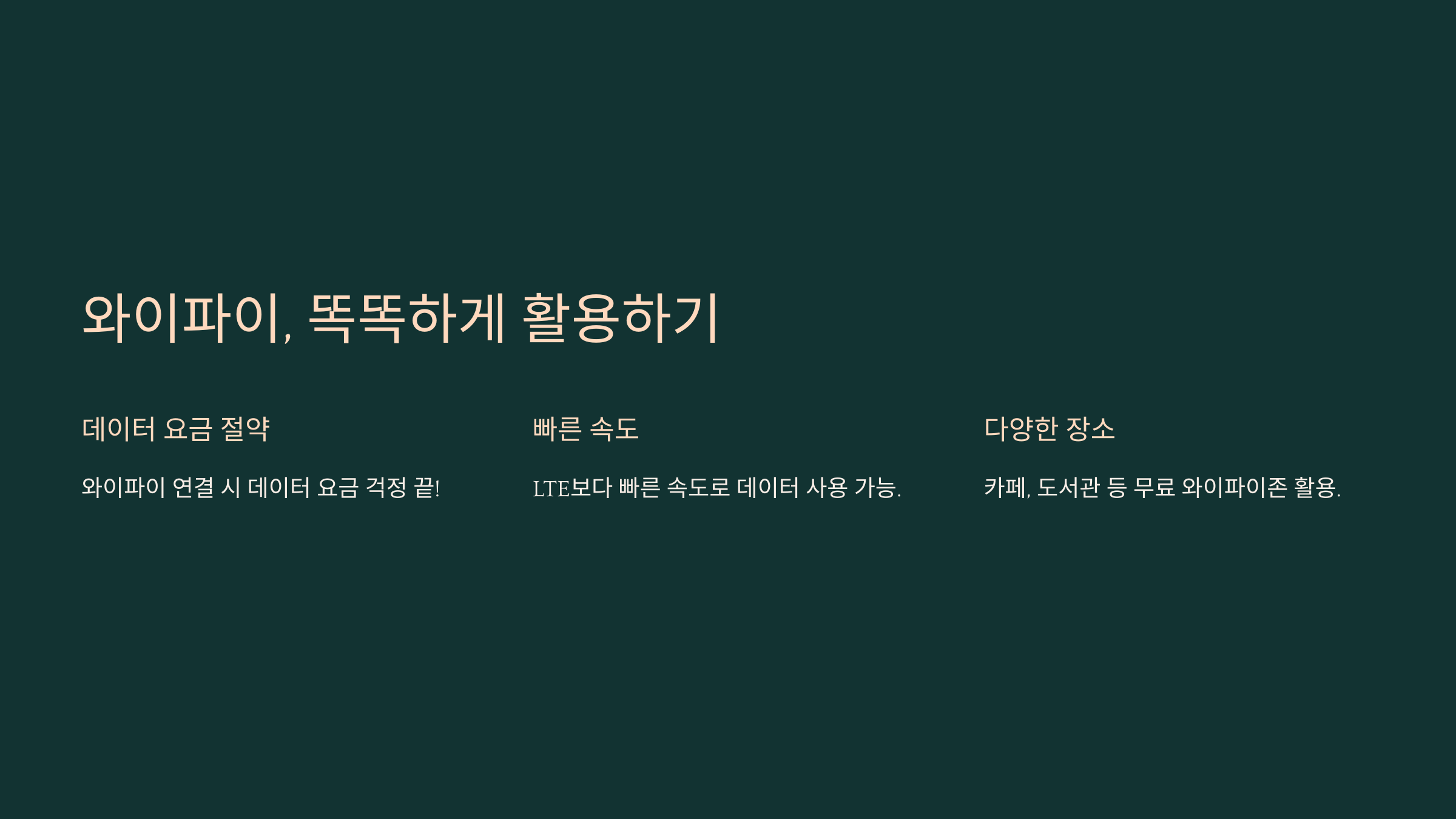
와이파이를 사용하면 데이터 요금 걱정 없이 인터넷을 마음껏 사용할 수 있어요! 특히 가정이나 회사, 카페 등의 무료 와이파이를 잘 활용하면 데이터 요금 절감 효과가 크죠. 📶
와이파이를 적극 활용하면 좋은 이유:
- 📉 데이터 요금 절약 – LTE나 5G 데이터를 아껴서 월 요금을 낮출 수 있어요.
- 🚀 빠른 인터넷 속도 – 고속 와이파이는 LTE보다 빠른 속도를 제공할 수도 있어요.
- 🔋 배터리 절약 – 와이파이 연결 시 셀룰러 데이터보다 배터리 소모가 적어요.
- 🌎 여행할 때 유용 – 해외여행 시 현지 와이파이를 활용하면 로밍 요금을 절약할 수 있어요.
💡 데이터와 와이파이 속도 비교 🛜
| 연결 방식 | 속도 | 배터리 소모 | 비용 |
|---|---|---|---|
| 와이파이 | 보통 빠름 (100~300Mbps) | 낮음 | 무료 |
| LTE 데이터 | 보통 (50~150Mbps) | 보통 | 유료 (요금제에 따라 다름) |
| 5G 데이터 | 빠름 (최대 1Gbps) | 높음 | 유료 (요금제에 따라 다름) |
와이파이만 잘 활용해도 데이터 요금을 크게 절약할 수 있어요! 💰
🔒 공공 와이파이 안전하게 사용하는 법
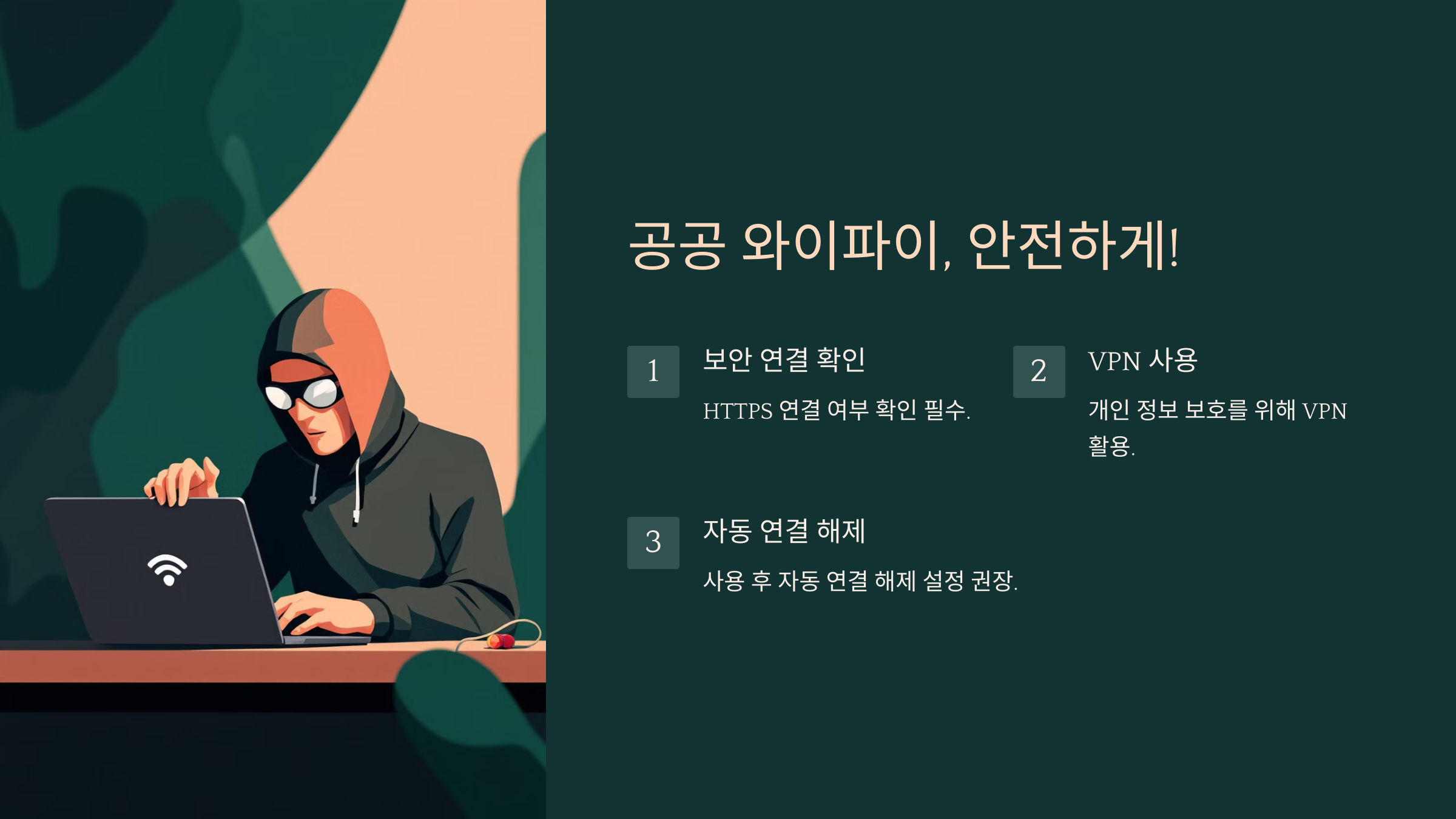
카페, 지하철, 공항 등에서는 공공 와이파이를 무료로 사용할 수 있어요! 하지만 보안이 취약할 수 있기 때문에 조심해야 해요. 😨
✅ 공공 와이파이를 안전하게 사용하는 팁
- 🔑 VPN 사용하기 – 보안이 걱정된다면 VPN 앱을 사용하면 좋아요!
- 📵 민감한 정보 입력 금지 – 인터넷 뱅킹, 로그인 같은 중요한 정보 입력은 피하세요.
- 🛑 공식 와이파이만 사용 – 이름이 'FREE_WIFI' 같은 정체불명의 네트워크는 위험할 수 있어요.
- 🚫 자동 연결 기능 끄기 – 설정에서 '공공 와이파이 자동 연결'을 해제하면 보안 위험을 줄일 수 있어요.
🚀 안전한 와이파이 사용 체크리스트 ✅
| 항목 | 안전 여부 |
|---|---|
| VPN 사용 | ✅ 안전함 |
| 자동 연결 | ❌ 위험함 |
| 로그인 & 금융 거래 | ❌ 피하는 것이 좋음 |
| 공식 와이파이 사용 | ✅ 추천 |
공공 와이파이를 사용할 때 보안에 신경 쓰면, 안전하게 인터넷을 즐길 수 있어요! 🛡️



다음은 데이터 절약 꿀팁을 소개해 드릴게요! 📉
📉 데이터 절약 꿀팁 💡
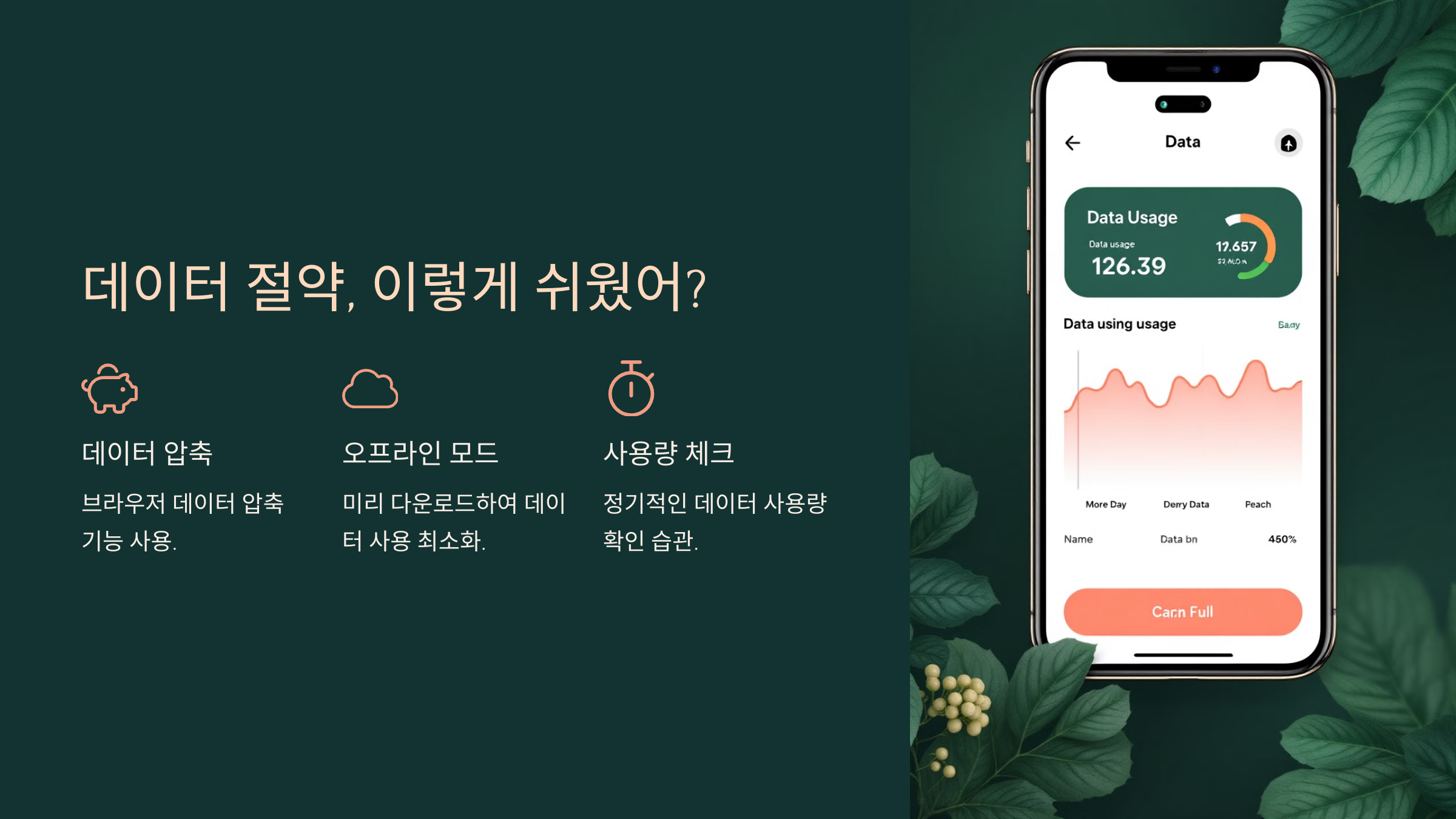
데이터를 조금만 사용해도 금방 소진되는 경험, 한 번쯤 해봤을 거예요. 😥 하지만 몇 가지 설정만 바꿔도 데이터 사용량을 크게 줄일 수 있어요!
✅ 기본적인 데이터 절약 방법
- 📴 사용하지 않는 앱의 백그라운드 데이터 차단 – 불필요한 데이터 소모를 막아요.
- 📡 Wi-Fi 자동 연결 설정 – 와이파이를 최대한 활용해요.
- ⏬ 앱 업데이트는 Wi-Fi에서만 – 설정에서 데이터 사용을 차단할 수 있어요.
- 🎥 영상은 저화질로 – 유튜브, 넷플릭스에서 기본 화질을 낮추면 데이터 절약 효과가 커요.
📊 데이터 절약 효과 비교 ⚡
| 방법 | 절약 효과 | 추천 여부 |
|---|---|---|
| 백그라운드 데이터 차단 | 30~50% 절약 | ✅ 강력 추천 |
| Wi-Fi 자동 연결 | 데이터 거의 사용 안 함 | ✅ 필수 |
| 앱 자동 업데이트 차단 | 10~30% 절약 | ✅ 추천 |
| 영상 화질 낮추기 | 최대 70% 절약 | ✅ 적극 활용 |
이 방법만 실천해도 데이터가 훨씬 오래가요! 📉 이제 앱 설정으로 추가적인 절약 방법을 알아볼까요? 🤔
⚙️ 앱 설정으로 데이터 절약하는 방법
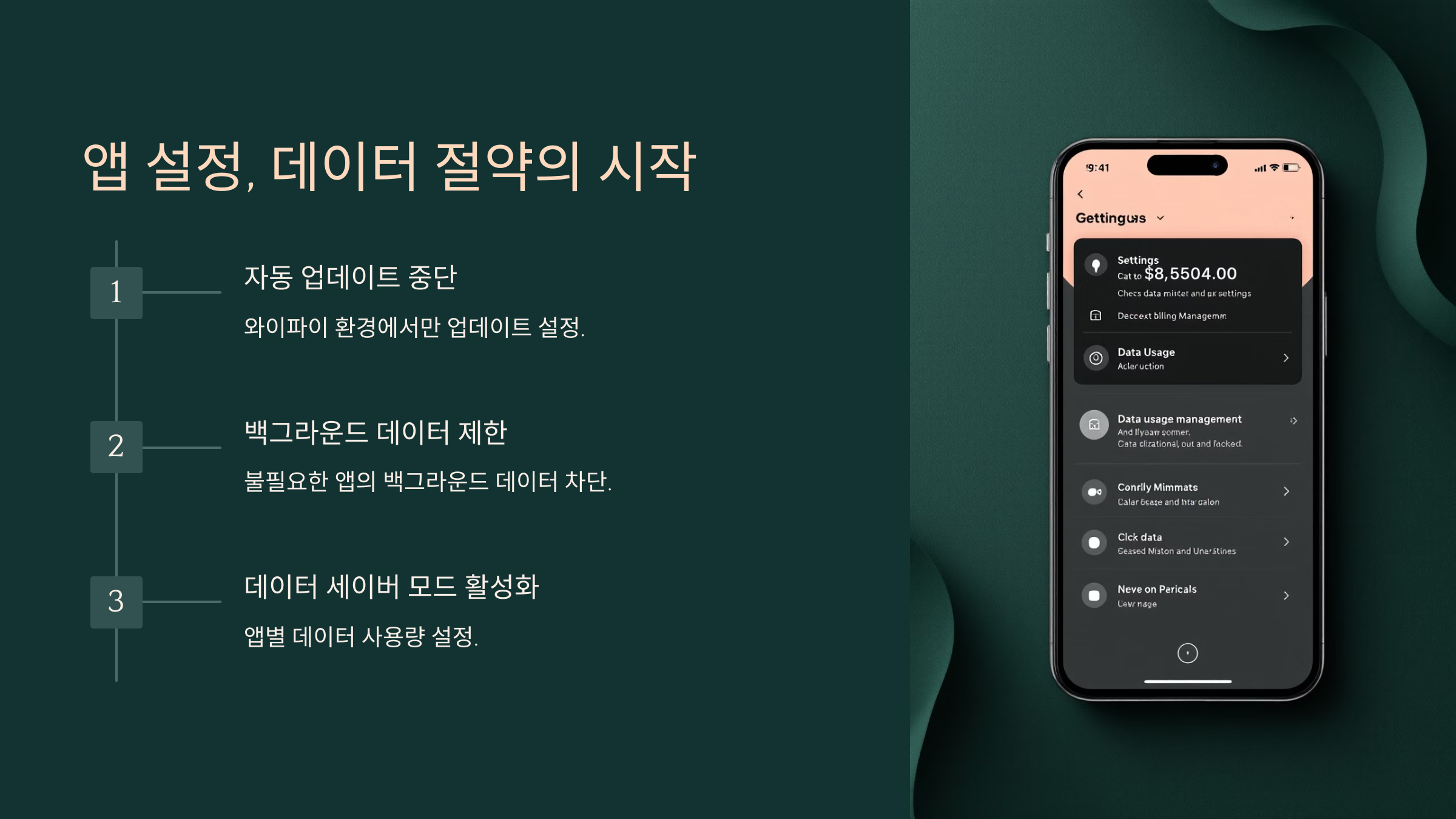
스마트폰에서 앱 설정을 조금만 변경해도 불필요한 데이터 사용을 줄일 수 있어요! 📱💡
✅ 꼭 설정해야 할 데이터 절약 방법
- 🚫 백그라운드 데이터 차단 – 앱이 몰래 데이터를 쓰지 못하도록 차단해요.
- 📲 Wi-Fi에서만 앱 업데이트 – 앱이 자동으로 데이터를 소모하지 않게 설정할 수 있어요.
- 📷 사진/동영상 자동 업로드 끄기 – 클라우드 자동 백업을 Wi-Fi 환경에서만 실행되게 조정해요.
- 🔕 푸시 알림 줄이기 – 불필요한 알림을 꺼서 데이터 절약과 배터리 절약 효과를 동시에 볼 수 있어요.
📊 주요 앱 데이터 절약 설정 방법 🔧
| 앱 | 절약 방법 | 설정 경로 |
|---|---|---|
| 유튜브 | 저화질(360p)로 설정 | 설정 → 데이터 절약 모드 |
| 인스타그램 | 자동 동영상 재생 끄기 | 설정 → 데이터 사용 |
| 페이스북 | Wi-Fi에서만 동영상 자동 재생 | 설정 → 미디어 및 연락처 |
| 클라우드 (구글 드라이브, 아이클라우드) | Wi-Fi에서만 자동 백업 | 설정 → 백업 및 동기화 |
이제 불필요한 데이터 낭비 없이 스마트폰을 사용할 수 있어요! 💾✨



다음은 **영상 시청 시 데이터를 아끼는 꿀팁**을 알려드릴게요! 🎥📉
🎥 영상 시청 시 데이터 절약 방법 📉

유튜브, 넷플릭스, 티빙 같은 스트리밍 서비스를 사용하면 데이터가 빠르게 소모돼요! 하지만 몇 가지 설정만 변경하면 데이터 사용량을 줄일 수 있어요. 📡
✅ 영상 시청 시 데이터 절약 꿀팁
- ⏬ 화질을 낮추기 – 480p 이하로 설정하면 데이터 사용량이 확 줄어요.
- 📥 Wi-Fi에서 미리 다운로드 – 보고 싶은 영상을 미리 저장해두면 데이터 걱정 없이 감상 가능!
- 🚫 자동 재생 끄기 – 자동 재생 기능을 끄면 원치 않는 데이터 낭비를 막을 수 있어요.
- 📱 데이터 절약 모드 활성화 – 유튜브, 넷플릭스, 인스타그램 등에서 데이터 절약 모드를 설정할 수 있어요.
📊 스트리밍 화질별 데이터 사용량 비교 🔍
| 화질 | 1시간당 데이터 사용량 | 추천 환경 |
|---|---|---|
| 144p~360p | 100MB~300MB | 모바일 데이터 사용 시 |
| 480p (SD 화질) | 500MB | 데이터 절약 모드 |
| 720p (HD 화질) | 1GB | Wi-Fi 연결 시 |
| 1080p (Full HD) | 1.5GB~2GB | Wi-Fi 환경 추천 |
| 4K (Ultra HD) | 7GB~10GB | 데이터 소모가 크므로 비추천 |
데이터를 절약하고 싶다면 480p 이하 화질로 설정하는 것이 좋아요! 📺
다음은 **숨겨진 와이파이 활용 꿀팁**을 알려드릴게요! 📶
📡 숨겨진 와이파이 활용 꿀팁 💡

와이파이를 적극적으로 활용하면 데이터 요금을 아낄 수 있어요! 하지만 공공 와이파이를 찾거나 연결 속도를 높이는 방법을 아는 것이 중요하죠. 😉
✅ 숨겨진 와이파이 활용 꿀팁
- 📍 공공 와이파이 찾기 – 네이버 지도, 카카오맵에서 ‘무료 와이파이’ 검색하면 이용 가능한 곳이 나와요.
- 🚀 Wi-Fi 속도 빠르게 하기 – 공유기와 가까운 곳에서 사용하고, 불필요한 연결을 해제하세요.
- 🔑 비밀번호 공유 앱 활용 – WiFi Map 같은 앱을 사용하면 전 세계 사용자들이 공유한 Wi-Fi 비밀번호를 확인할 수 있어요.
- 📶 핫스팟 활용 – 친구나 가족의 핫스팟을 사용하면 데이터 걱정 없이 인터넷을 즐길 수 있어요.
📍 무료 와이파이 이용 가능한 장소 🏢
| 장소 | 이용 가능 여부 |
|---|---|
| 지하철, 버스 정류장 | ✅ 가능 (일부 지역 제한) |
| 카페 (스타벅스, 이디야 등) | ✅ 가능 (매장 내 Wi-Fi 제공) |
| 공공기관 (도서관, 구청) | ✅ 가능 |
| 백화점, 쇼핑몰 | ✅ 가능 (일부는 로그인 필요) |
| 편의점 (CU, GS25 등) | ✅ 가능 (매장 내 Wi-Fi 제공) |
이제 와이파이를 똑똑하게 활용하는 방법까지 알게 되었어요! 📡💡



다음은 **와이파이 & 데이터 절약 관련 자주 묻는 질문(FAQ)**을 살펴볼게요! ❓
❓ 와이파이 & 데이터 절약 FAQ

Q1. 공공 와이파이를 사용할 때 가장 주의해야 할 점은?
A1. 공공 와이파이는 보안이 취약할 수 있으므로, 금융거래나 로그인 같은 민감한 정보를 입력하지 않는 것이 좋아요. VPN을 사용하면 보안을 강화할 수 있어요. 🔐
Q2. 스마트폰에서 자동으로 와이파이에 연결되지 않게 하려면?
A2. 설정 → Wi-Fi → ‘자동 연결’ 옵션을 끄면 공공 와이파이에 자동으로 연결되는 것을 방지할 수 있어요. 📴
Q3. 데이터 절약을 위해 가장 효과적인 방법은?
A3. 백그라운드 데이터 차단, 앱 자동 업데이트를 Wi-Fi에서만 설정, 영상 화질을 480p 이하로 변경하는 것이 가장 효과적이에요. 📉
Q4. 유튜브에서 데이터를 덜 쓰는 방법은?
A4. 설정 → 데이터 절약 모드 활성화, 기본 화질을 360p 또는 480p로 변경하면 데이터 사용량을 크게 줄일 수 있어요. 🎥
Q5. 핫스팟을 사용할 때 데이터 절약하는 방법은?
A5. 핫스팟 연결 시 ‘데이터 절약 모드’를 활성화하고, 연결된 기기의 자동 업데이트와 클라우드 동기화를 끄는 것이 좋아요. 📡
Q6. 지하철에서 무료 와이파이를 사용할 수 있나요?
A6. 네! 서울, 부산 등 주요 도시의 지하철에서는 ‘Public WiFi Free’를 통해 무료 와이파이를 사용할 수 있어요. 🚇
Q7. 데이터 무제한 요금제라도 데이터 절약이 필요한가요?
A7. 무제한 요금제도 일정 사용량을 초과하면 속도 제한이 걸릴 수 있어요. 따라서 데이터 절약 습관을 들이면 더 원활한 사용이 가능해요. 📶
Q8. 무료 와이파이를 쉽게 찾을 수 있는 방법은?
A8. 네이버 지도, 카카오맵에서 ‘무료 와이파이’를 검색하거나, WiFi Map 같은 앱을 이용하면 손쉽게 찾을 수 있어요. 📍
이제 와이파이를 적극 활용하면서 데이터도 똑똑하게 절약하는 방법을 완벽히 알게 되었어요! 💡📶
앞으로는 스마트한 데이터 사용 습관을 실천하면서 요금 걱정 없이 인터넷을 마음껏 즐겨보세요! 😆